Wie Sie Ihren Dansguardian, SafeSquid, POESIA, elterlichen Internet‑Filter oder We‑Blocker jederzeit und überall testen

Kurzüberblick
- Zweck: Nachprüfen, ob ein Schlüsselwort‑/Keyword‑Filter Webseiten zuverlässig blockiert.
- Kernidee: Block That simuliert Prüfseiten, ohne anstößige Inhalte anzuzeigen.
- Ergebnis: Kombinieren Sie einen ersten Test mit einem obligatorischen Retest nach Löschen von Cache/Cookies.
Warum regelmäßiges Testen nötig ist
Keyword‑Filter blockieren Seiten anhand erkannter Wörter und Phrasen. Moderne Filter verwenden eine gewichtete Bewertung (weighed keyword score), die nicht bei jedem einzelnen Treffer blockiert, sondern die Anzahl und Gewichtung von Treffern berücksichtigt. So werden legitime Seiten (z. B. anatomische Artikel, Formulare, Berichte) weniger wahrscheinlich fälschlich blockiert.
Regelmäßiges Testen stellt sicher, dass:
- Filterdienste laufen und korrekt gestartet wurden.
- Proxy‑IP und Port richtig konfiguriert sind.
- Änderungen an Regeln, Threshold‑Werten oder Updates keine unerwarteten Lücken erzeugt.
Important: Führen Sie Prüfungen an einem privaten Arbeitsplatz oder während Sie allein sind, um ungewollte Anzeigen oder Fehlkonfigurationen diskret zu entdecken.
Wie Keyword‑Filter prinzipiell arbeiten
Definition in einem Satz: Ein Keyword‑Filter wertet Textinhalte einer Seite aus und errechnet aus Trefferhäufigkeit und Gewicht einen Score, der mit einem Schwellenwert (Threshold) verglichen wird.
Kurzmodell: Phrase → Gewicht → Summe → Vergleich mit Threshold → Blockieren oder Erlauben.
Begriffe:
- Threshold: Schwellenwert, ab dem eine Seite blockiert wird.
- Template/Rules: Liste von Schlüsselwörtern und deren Gewichtung.
- Weiged keyword score: Summierter Wert aller erkannten Schlüsselwörter.
Block That verwenden — sichere Testmethode mit Screenshots
Block That (aktuelle stabile Version: v2) bietet eine sichere, nicht‑anstößige Testumgebung. Besuchen Sie http://www.yourfilter.org und lassen Sie die Anwendung den Standardtest ausführen.

So funktioniert der Testablauf:
- Öffnen Sie http://www.yourfilter.org in dem Browser, den Sie prüfen möchten.
- Der Standardvorgang startet automatisch den Check; ein blauer Kreis zeigt den Countdown.
- Nach Ablauf sehen Sie eine verständliche Textausgabe: ON = Filter aktiv, OFF = Filter inaktiv.
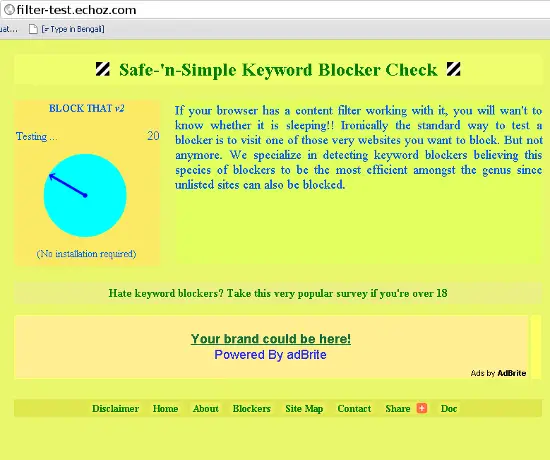
Wichtig: Block That zeigt keine anstößigen Inhalte – die Seite verwendet Platzhalter und simulierte Treffer, sodass Sie sicheren Aufschluss über die Funktion Ihres Filters erhalten.
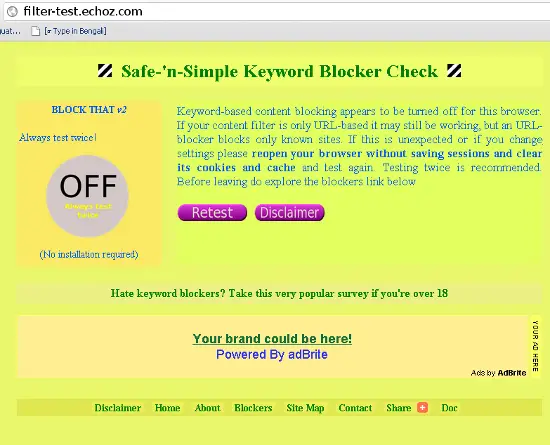
Warum ein Retest erforderlich ist
Die Entwickler von Block That empfehlen immer einen Retest. Der erste Test kann dann korrekt wirken, wenn der Browser frisch gestartet ist oder wenn http://www.yourfilter.org als Startseite geöffnet wurde. Beim Retest fordert die Seite Sie auf, Cache und Cookies zu leeren, weil gespeicherte Ressourcen das Testergebnis verfälschen können.
Wenn der Retest fehlschlägt, ist Ihr System ungeschützt — und beim direkten Aufruf einer gesperrten Website würden Sie den verweigerten Inhalt sehen.
SafeSquid konfigurieren und prüfen
SafeSquid nutzt ebenfalls gewichtete Keyword‑Scores. Konfiguration in der Weboberfläche:
- Rufen Sie http://safesquid.cfg/config auf.
- Suchen Sie das Panel Select a Section to Configure.
- Wählen Sie im Drop‑down Keyword filter und klicken Sie Submit.
- Schalten Sie Enabled auf ON und setzen Sie den Threshold. Standard ist 100; ein gängiger Praxiswert ist 50—testen Sie konservativ.
- Klicken Sie Submit unterhalb des Feldes Template.
Lesetipp: Zusätzliche Anleitung bei HowToForge: https://www.howtoforge.com/blocking-webpages-based-on-keywords-or-phrases-with-safesquid-proxy
Dansguardian prüfen (Linux) — Dienststatus abfragen
Wenn Sie Dansguardian einsetzen, prüfen Sie, ob der Dienst läuft. Verwenden Sie je nach Berechtigung einen der folgenden Befehle:
service dansguardian status
sudo service dansguardian status
su -c 'service dansguardian status'Wenn der Dienst nicht gestartet ist, starten oder untersuchen Sie Logs. Weitere Informationen: http://contentfilter.futuragts.com/wiki/doku.php?id=Main%20Index&DokuWiki=wdievqxsxe
Proxy‑Einstellungen prüfen
Für både Dansguardian und SafeSquid prüfen Sie:
- Stimmt die Proxy‑IP?
- Stimmt der Port?
- Wird der Browser so konfiguriert, dass er den Proxy tatsächlich verwendet?
Wenn Sie unsicher sind, fragen Sie Ihren Admin oder konsultieren Sie die jeweiligen Support‑Ressourcen (z. B. Live‑Chat bei SafeSquid unter http://www.safesquid.com).
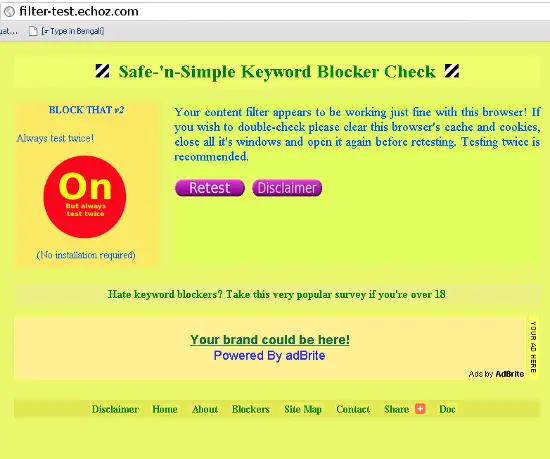
Cache und Cookies leeren — Browseranleitungen
Empfehlung: Löschen Sie Cache und Cookies vor jedem Retest. Unten die Schritte für gängige Browser.
Google Chrome:
- Klicken Sie auf das Drei‑Punkte‑Menü oben rechts.
- Tools → Browserdaten löschen.
- Haken setzen bei Cache leeren und Cookies löschen.
- Zeitraum auf Alles setzen.
- Daten löschen.
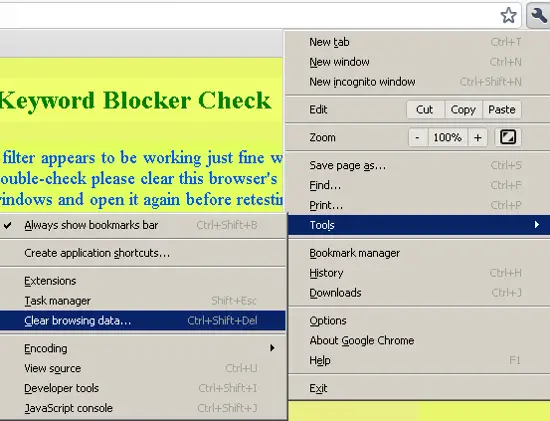
Mozilla Firefox:
- Menü → Einstellungen → Datenschutz & Sicherheit → Daten entfernen.
- Zeitbereich auf Alles setzen.
- Cookies und Cache markieren und löschen.
Internet Explorer:
- Extras → Internetoptionen → Allgemein → Browserverlauf → Löschen.
- Temporäre Internetdateien und Cookies auswählen.
- Unter Einstellungen → Browsing History die Option Every time I visit the webpage aktivieren, damit zukünftige Sitzungen keine Daten behalten.
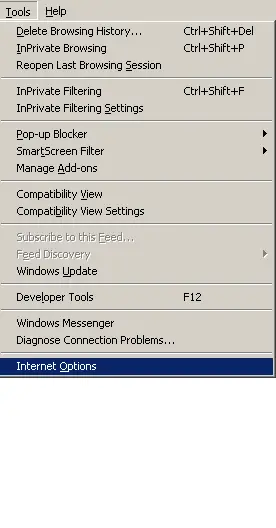
Opera (Windows):
- Menü → Einstellungen → Private Daten löschen → gewünschte Optionen auswählen → Löschen.
Opera (Linux):
- Tools → Delete Private Data → Detailed Options → Cache und Cookies auswählen → Löschen.
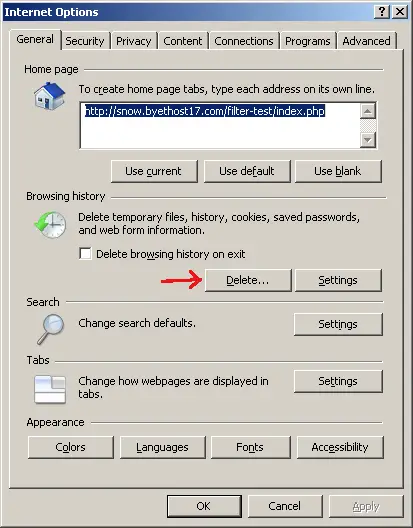
Safari (macOS):
- Safari → Einstellungen → Erweitert → Menü Entwickler aktivieren.
- Im Entwickler‑Menü Cache‑Speicher leeren auswählen oder in den Datenschutz‑Einstellungen Verlauf und Website‑Daten löschen.
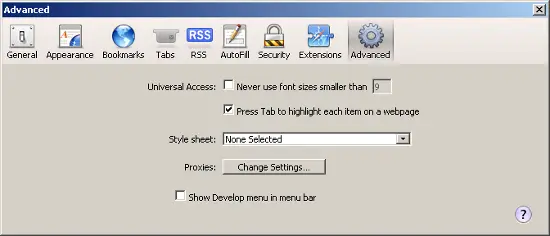
Hinweis: Menübezeichnungen können je nach Browserversion leicht abweichen.
Typische Ursachen für Fehlfunktionen und Gegenmaßnahmen
Problem: Filter meldet OFF beim Test. Mögliche Ursachen und Abhilfen:
- Filterdienst nicht gestartet → Service starten, Logs prüfen.
- Proxy falsch konfiguriert → Proxy‑IP/Port prüfen.
- HTTPS wird verwendet → Viele Keyword‑Filter können verschlüsselten Traffic nicht inspizieren. Nutzen Sie HTTPS‑interception (mit entsprechender DSGVO/Datenschutzprüfung) oder setzen Sie Filter an einem Entschlüsselungs‑Proxy.
- Browser verwendet VPN/Proxy‑Erweiterung → Erweiterungen deaktivieren und erneut testen.
- Whitelist oder Regelkonflikt → Regelkatalog prüfen.
Counterexample: Ein Filter kann korrekt für HTTP funktionieren, aber bei HTTPS‑verbindungen keine Treffer finden. Ein Retest mit erzielter OFF‑Meldung ist dabei kein Falschalarm, sondern ein Hinweis auf ein Architekturproblem.
Mini‑Methodologie: Standardprüfablauf (Playbook)
Vor dem Test:
- Stellen Sie sicher, dass Sie Admin‑ oder Nutzerdaten haben, die Änderungen zulassen.
- Notieren Sie aktuelle Proxy‑/Filter‑Konfiguration.
Testlauf:
- Öffnen Sie den Zielbrowser.
- Besuchen Sie http://www.yourfilter.org und beobachten Sie das Ergebnis.
- Klicken Sie Retest, wenn die Seite dazu auffordert.
- Wenn aufgefordert, Cache und Cookies leeren und Retest durchführen.
Nach dem Test:
- Wenn ON: Notieren Sie Timestamp und Konfiguration.
- Wenn OFF: Führen Sie Troubleshooting gemäß Liste durch, beheben Sie Fehler, wiederholen Sie Test.
Rückfallplan: Wenn Sie Filter nicht unmittelbar reparieren können, begrenzen Sie Zugriff auf sensible Geräte und informieren Sie die Verantwortlichen.
Akzeptanzkriterien für einen erfolgreichen Test
- Erstes Ergebnis: ON oder OFF dokumentiert.
- Retest nach Löschen von Cache/Cookies: muss ON sein, um als erfolgreich zu gelten.
- Proxy‑Service und Keyword‑Service laufen stabil (Service‑Status ohne Fehler).
Kriterien bei Fehlschlag:
- Retest erneut OFF → Eskalation an Netzwerk‑Admin.
- Unterschiedliche Ergebnisse in verschiedenen Browsern → lokale Konfiguration prüfen.
Rolle‑basierte Checklisten
Admin:
- Dienststatus prüfen (dansguardian/safesquid).
- Regeln und Thresholds reviewen.
- Proxy‑Logs analysieren.
Eltern / Verantwortliche:
- Browsernutzung der Kinder testen (einen Browser pro Test).
- Cache vor Retest löschen.
- Bei Unsicherheit Admin informieren.
Endnutzer:
- Keine Tests in mehreren Tabs gleichzeitig durchführen.
- Block That nicht auf Whitelist setzen.
Edge Cases und Einschränkungen
- HTTPS: Viele Filter können ohne MitM/Entschlüsselung keine Inhalte analysieren.
- Dynamische Inhalte (JS‑Rendering) können Texte clientseitig erzeugen und Filter umgehen.
- Komprimierte oder verschlüsselte Inhalte sind nicht durchsuchbar.
- Short‑URLs können zu Umleitungen führen; Block That verwendet solche Umleitungen sicher.
Datenschutz und rechtliche Hinweise
- Block That ist ein externer Dienst. Verwenden Sie ihn ohne persönliche Authentifizierung.
- Setzen Sie HTTPS‑Interception nur ein, wenn Sie rechtlich berechtigt sind und Nutzer informiert wurden (DSGVO‑Konformität prüfen).
- Protokollieren Sie Testläufe so, dass personenbezogene Daten vermieden werden.
Faktenkasten: Wichtige Zahlen und Einstellungen
- SafeSquid Standard‑Threshold: 100 (Werkseinstellung).
- Empfohlener Test‑Threshold (Praxiswert): 50 (als Startpunkt, immer testen und anpassen).
- Block That Version bei Dokumentation: v2 (stabile Vollversion).
Entscheidungshilfe in einem Satz
Wenn der Retest nach Löschen von Cache und Cookies nicht ON meldet, liegt ein technisches Problem vor (Dienst/Proxy/HTTPS) — eskalieren Sie an den Netzwerk‑Administrator.
Beispielvorlage für eine Testdokumentation (Schnellcheck)
- Datum:
- Getesteter Browser + Version:
- Ergebnis Test 1: ON/OFF
- Ergebnis Retest: ON/OFF
- Aktion, wenn falsch: (z. B. Dienst neu starten, Proxy prüfen, HTTPS‑Inspection prüfen)
- Verantwortliche Person:
Kurze Ankündigungsversion (100–200 Wörter)
Nutzen Sie die kostenlose Web‑App Block That (http://www.yourfilter.org), um Keyword‑Filter wie Dansguardian, SafeSquid oder POESIA sicher zu prüfen. Öffnen Sie die Seite in dem zu prüfenden Browser, lassen Sie den automatischen Check laufen und führen Sie anschließend den empfohlenen Retest nach Löschen von Cache und Cookies durch. Wenn der Retest OFF meldet, überprüfen Sie Dienststatus, Proxy‑Einstellungen und HTTPS‑Beschränkungen. Testen Sie immer zweimal und dokumentieren Sie die Ergebnisse; bei anhaltenden Problemen kontaktieren Sie den Netzwerk‑Administrator.
Zusammenfassung
- Verwenden Sie Block That als sichere, nicht‑anstößige Prüfseite.
- Testen Sie mindestens zweimal und löschen Sie vorher Cache und Cookies.
- Prüfen Sie Dienststatus, Proxy‑Einstellungen und Einschränkungen durch HTTPS.
- Halten Sie eine einfache Dokumentation bereit und eskalieren Sie Probleme an den Admin.
Wichtige Links:
- Block That Testseite: http://www.yourfilter.org
- SafeSquid Konfiguration: http://safesquid.cfg/config
- Dansguardian Info: http://contentfilter.futuragts.com/wiki/doku.php?id=Main%20Index&DokuWiki=wdievqxsxe
- SafeSquid Support: http://www.safesquid.com
Wichtig: Führen Sie die Block That Tests nie gleichzeitig in mehreren Tabs oder Fenstern aus und setzen Sie http://www.yourfilter.org nicht auf die Whitelist, wenn Sie die automatische Prüfung nutzen möchten.
Ähnliche Materialien

Podman auf Debian 11 installieren und nutzen
Apt-Pinning: Kurze Einführung für Debian

FSR 4 in jedem Spiel mit OptiScaler
DansGuardian + Squid (NTLM) auf Debian Etch installieren

App-Installationsfehler auf SD-Karte (Error -18) beheben
